Jak wykonać kopię zapasową, zresetować lub przywrócić iPhone'a, iPada lub iPoda
Czy masz iPhone'a, który musisz zresetować lub przywrócić? Czy musisz wykonać reset fabryczny i wymazać wszystko, czy po prostu musisz zresetować niektóre ustawienia, ponieważ telefon działa?
A może musisz przywrócić iPhone'a z kopii zapasowej iTunes lub z iCloud? Możesz także po prostu wykonać twardy reset iPhone'a, co jest szybkim sposobem na naprawienie problemów, takich jak zawieszenie itp.
W tym artykule przedstawię różne typy resetowania, przywracania i tworzenia kopii zapasowych dla iPhone'a, iPada lub iPoda Touch.
W tym artykule będę używał systemu iOS 9 dla wszystkich przykładów, ponieważ jest to najnowsza wersja systemu operacyjnego. Jeśli coś ulegnie zmianie w późniejszej wersji, na pewno zaktualizuję ten post.
Backup iPhone, iPad, iPod
Przed zresetowaniem lub przywróceniem czegokolwiek, zawsze należy wykonać kopię zapasową na wypadek, gdyby coś było potrzebne później lub coś pójdzie nie tak. Proponuję zrobić kopię zapasową zarówno na iCloud, jak i na iTunes. Jeśli nie masz wystarczającej ilości miejsca w iCloud, wykonanie lokalnej kopii zapasowej na iTunes będzie w porządku. Zacznijmy od kopii zapasowych iTunes.
Kopie zapasowe iTunes
Tworzenie kopii zapasowej w iTunes nie jest już naprawdę potrzebne, jeśli wykonasz kopię zapasową telefonu na iCloud, ale okazało się, że nadal przydatne jest tworzenie lokalnej kopii zapasowej co kilka miesięcy.
iCloud jest świetna, ale ma wiele błędów, które mogą sprawić, że zawiedzie, gdy jej potrzebujesz najbardziej. Plus, Apple jest tak skąpy z ich 5 GB wolnej przestrzeni do przechowywania. Nie możesz nawet przechowywać pojedynczej kopii zapasowej pełnego 16-gigabajtowego iPhone'a z taką ilością miejsca, więc zdecydowanie korzystaj z iTunes, jeśli nie masz pewności, czy Twój telefon jest prawidłowo zapisywany w iCloud.
Otwórz iTunes, podłącz urządzenie Apple, a następnie kliknij Utwórz kopię zapasową teraz przycisk.
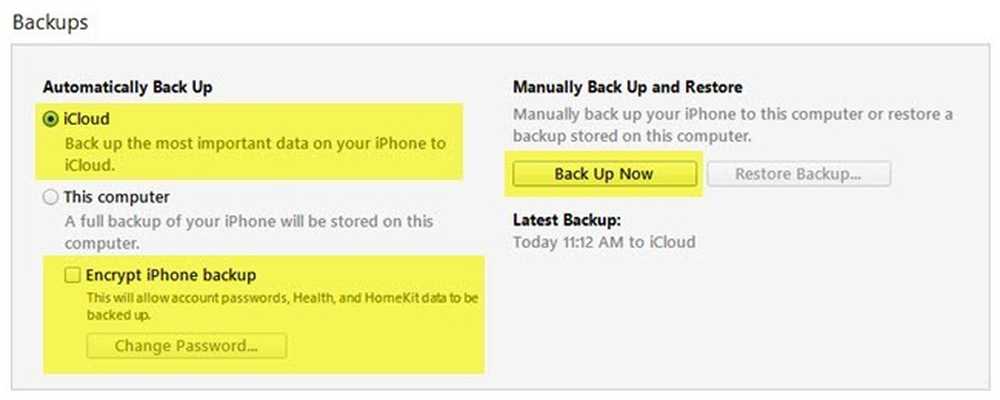
Gdy to zrobisz, otrzymasz komunikat z pytaniem, czy chcesz zaszyfrować kopię zapasową, czy nie. Jeśli zdecydujesz się nie szyfrować kopii zapasowej, poufne dane, takie jak dane dotyczące zdrowia, dane domowe i zapisane hasła, nie będą przechowywane w kopii zapasowej. Możesz również po prostu sprawdzić Szyfruj kopię zapasową iPhone'a przed utworzeniem kopii zapasowej, aby upewnić się, że kopia zapasowa jest zaszyfrowana.
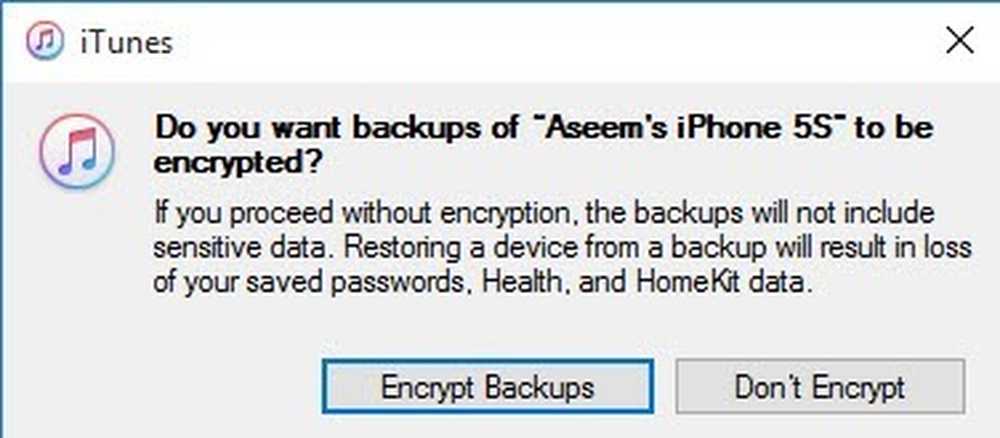
Po przywróceniu niezaszyfrowanej kopii zapasowej do telefonu, musisz ponownie wprowadzić wszystkie hasła itp. Dlatego, jeśli kiedykolwiek przywróciłeś kopię zapasową iCloud w przeciwieństwie do zwykłej kopii zapasowej iTunes, być może zauważyłeś, że nie po przywróceniu należy ponownie wpisać wszystkie hasła.
Jedyne, co musisz pamiętać o zaszyfrowanych kopiach zapasowych, to użycie hasła do zaszyfrowania kopii zapasowej. Aby wykonać przywracanie, będziesz potrzebował tego samego hasła. Jeśli go zapomnisz, nie będziesz w stanie przywrócić tej kopii zapasowej, więc należy zachować ostrożność i zachować gdzieś hasło.
Możesz również otrzymać wiadomość z pytaniem, czy chcesz przenieść zakupy do biblioteki iTunes. Powinieneś kliknąć Zakup transferowys, w przeciwnym razie może brakować muzyki, aplikacji, dzwonków itp. po wykonaniu przywracania później.

Pamiętaj też, że możesz opuścić Opcja automatycznego tworzenia kopii zapasowych Ustawić iCloud i co jakiś czas wykonuj ręcznie lokalne kopie zapasowe. iCloud powinien automatycznie tworzyć kopię zapasową telefonu, ale zawsze możesz wykonać ręczną kopię zapasową iCloud, przechodząc do Ustawienia, iCloud, Utworzyć kopię zapasową a następnie stuknięcie Utwórz kopię zapasową teraz. Powinien także wyświetlać datę i godzinę ostatniej kopii zapasowej iCloud.
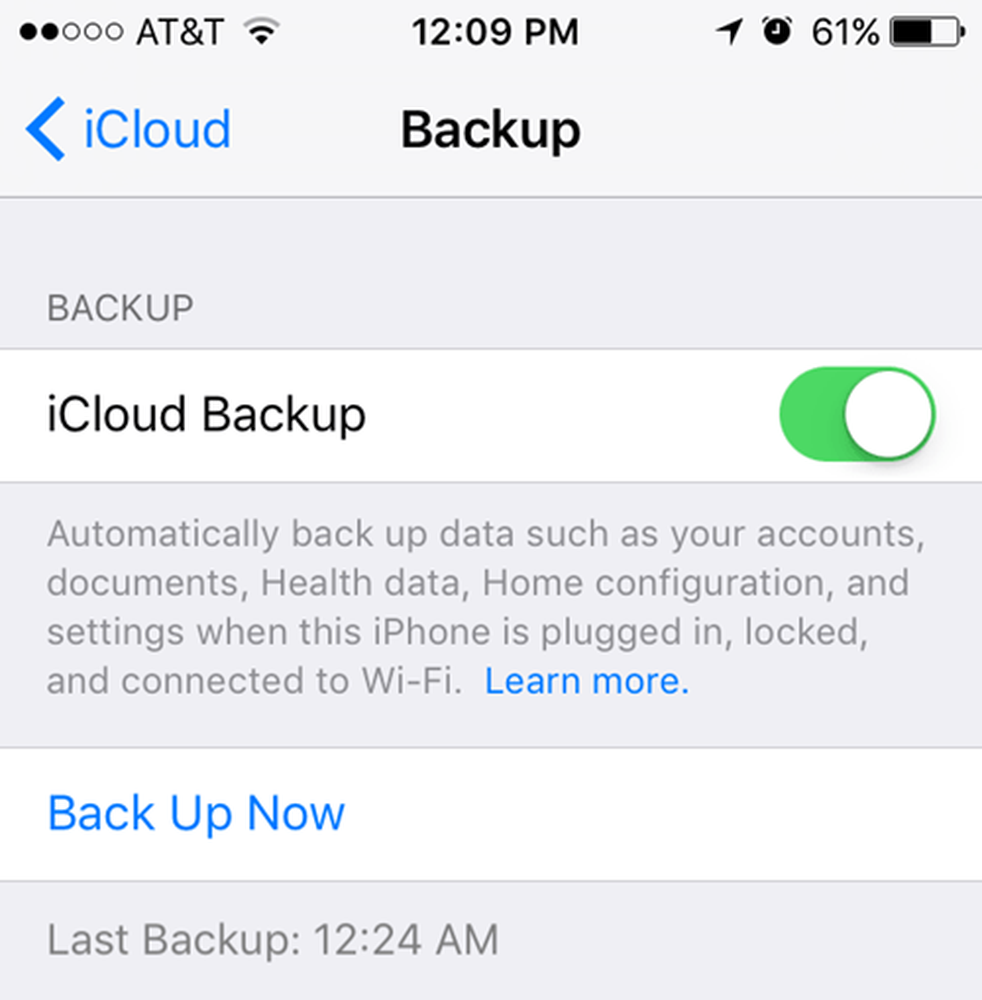
Po prawidłowym utworzeniu kopii zapasowej urządzenia możemy go zresetować. Istnieje kilka sposobów na zresetowanie urządzenia Apple, więc porozmawiajmy o tym.
Zresetuj iPhone'a, iPada, iPoda
Porozmawiajmy najpierw o twardym resecie, który nie usuwa żadnych danych ani nie resetuje żadnych ustawień. Twardy reset następuje po naciśnięciu i przytrzymaniu Dom przycisk (przycisk kółka) i Moc przycisk znajdujący się u góry lub po prawej stronie jednocześnie, aż do ponownego uruchomienia telefonu.

Jest to przydatne, jeśli urządzenie nie działa prawidłowo i jest podobne do sytuacji, gdy trzeba ponownie uruchomić komputer z systemem Windows, ponieważ działa poprawnie. Po zresetowaniu twardym dostępne są opcje resetowania różnych ustawień telefonu.
Stuknij w Ustawienia, iść do Generał, przewiń do końca i stuknij w Nastawić.
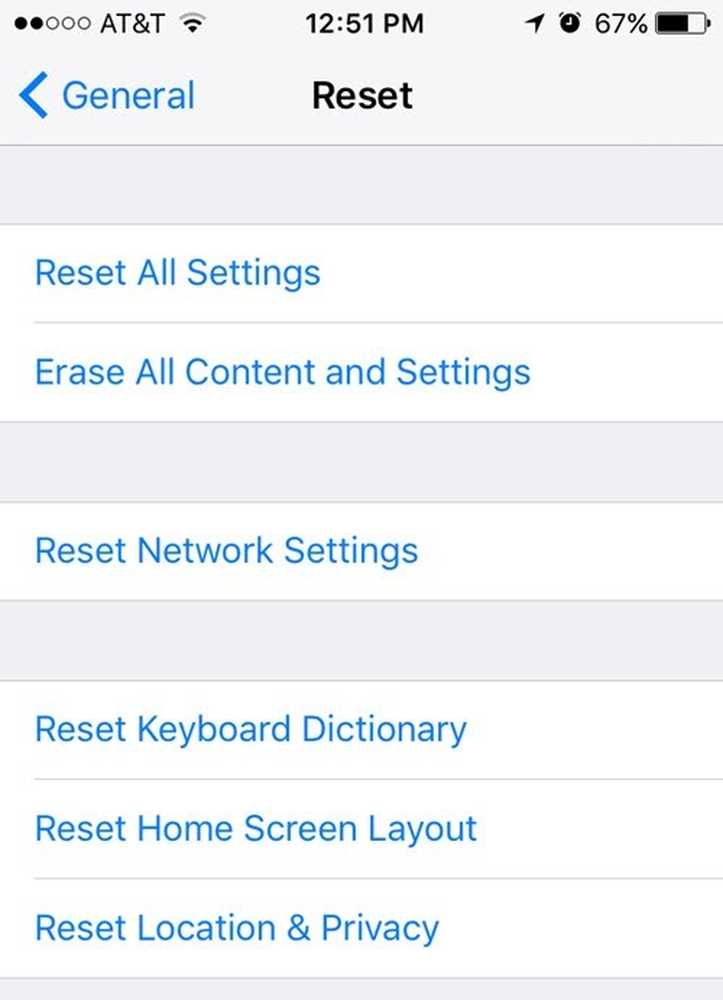
Główne opcje, z których korzysta większość ludzi, to Zresetuj wszystkie ustawienia, Skasuj całą zawartość i ustawienia i Zrestartować ustawienia sieci.
Zresetuj wszystkie ustawienia - Spowoduje to zresetowanie wszystkich ustawień pod Ustawienia aplikacja Oznacza to utratę danych Wi-Fi, połączeń Bluetooth, ustawień Nie przeszkadzać, ustawień klawiatury, powiadomień, tapet, ustawień prywatności itp..
NIE usunie żadnych danych ani aplikacji. Oznacza to, że cała muzyka, filmy, zdjęcia, aplikacje, iMessages, konta e-mail, kalendarze itp. Pozostaną w telefonie. Po przejściu do resetowania wszystkich ustawień otrzymasz ostrzeżenia, ale nie martw się, Twoje dane będą bezpieczne.
Zrestartować ustawienia sieci - Ta opcja resetuje wszystko związane z połączeniami Wi-Fi i LTE. Jeśli masz problemy z połączeniami, jest to dobra opcja.
Skasuj całą zawartość i ustawienia - Jest to opcja przywracania ustawień fabrycznych, która usunie wszystko z telefonu iPhone, iPada lub iPoda. Używaj tej opcji tylko wtedy, gdy masz pewność, że masz kopię zapasową wszystkiego i chcesz wyczyścić urządzenie, aby przekazać je komuś innemu lub sprzedać.
Możesz również użyć tej opcji, jeśli jesteś zainteresowany wykonaniem czystej instalacji systemu iOS. Na przykład, jeśli zaktualizowałeś swój telefon z iOS 7 do iOS 8 do iOS 9 i ma to wiele problemów, możesz wykonać kopię zapasową telefonu, usunąć wszystko, a następnie przywrócić z kopii zapasowej. Pamiętaj, że jeśli wykonasz czystą instalację wyższej wersji systemu iOS niż pierwotnie zainstalowana, nie będziesz w stanie przywrócić kopii zapasowej.
Na przykład, gdy iOS 10 pojawi się i wymażesz iPhone'a przed uaktualnieniem do iOS 10, nie będziesz w stanie przywrócić kopii zapasowej iOS 9, ponieważ twój telefon działa na iOS 10. Aby przeprowadzić czystą instalację systemu iOS 10, gdy wyjdzie, trzeba najpierw uaktualnić, a następnie wykonać kopię zapasową, a następnie usunąć, a następnie przywrócić.
Pamiętaj, że aby usunąć telefon, musisz go wyłączyć Znajdź mojego IPhone'a pierwszy. Prawdopodobnie będziesz też musiał podać swoje hasło iCloud. Telefon zostanie ponownie uruchomiony, a po usunięciu zobaczysz dzień dobry lub Witamy ekran.
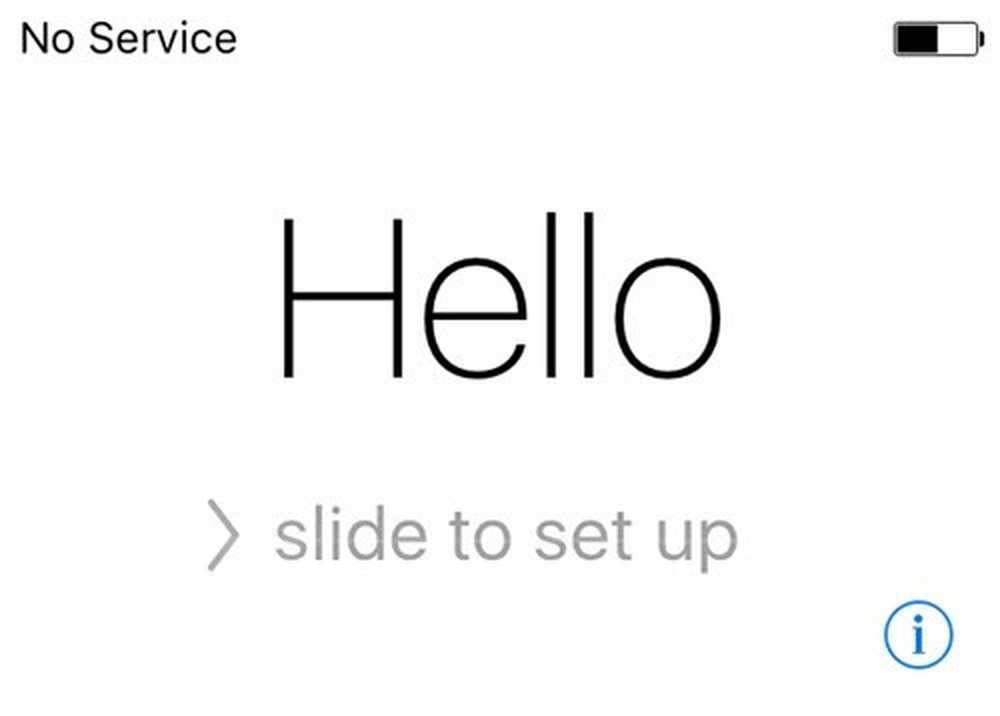
Najpierw musisz wybrać swój język, potem swój kraj, a następnie wybrać sieć Wi-Fi, a następnie włączyć lub wyłączyć usługi lokalizacyjne, a następnie dodać hasło, jeśli chcesz, i ostatecznie wybrać, jak chcesz skonfigurować telefon. Porozmawiajmy teraz o przywróceniu telefonu.
Przywróć iPhone'a, iPada, iPoda
Po zresetowaniu telefonu do domyślnych ustawień fabrycznych zostaniesz zapytany, jak chcesz go przywrócić. Pamiętaj, że możesz także przywrócić urządzenie bez konieczności usuwania go za pomocą iTunes, co wyjaśnię poniżej.
Jeśli jednak kiedykolwiek chcesz przywrócić z kopii zapasowej iCloud, zawsze musisz całkowicie wymazać urządzenie, jak pokazano powyżej. To trochę przerażające, ale to jedyny sposób na przywrócenie kopii zapasowej iCloud.

Tutaj masz możliwość wyboru Przywróć z kopii zapasowej iCloud, Przywróć z iTunes Backup, Skonfiguruj jako nowy iPhone i Przenieś dane z Androida.
Jeśli wybierzesz pierwszą opcję, musisz wprowadzić swój Apple ID i hasło, a następnie otrzymasz listę dostępnych kopii zapasowych iCloud.

Jeśli wybierzesz drugą opcję, musisz podłączyć komputer do iTunes, a następnie zobaczysz listę rozwijaną dostępnych kopii zapasowych na komputerze po zalogowaniu się za pomocą Apple ID.
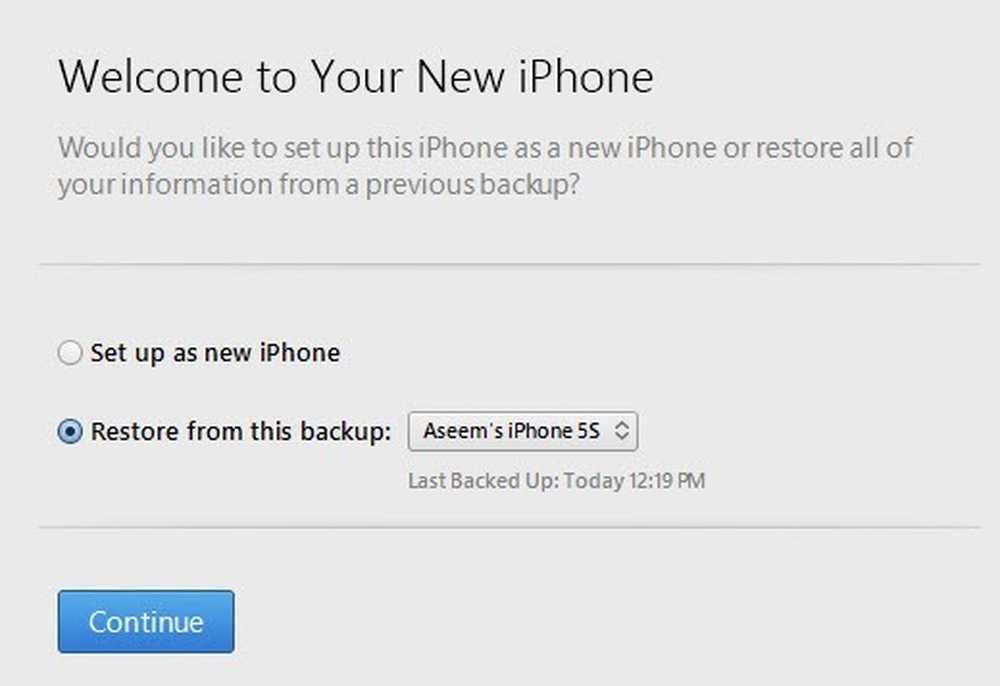
Konfiguracja jako nowy iPhone zrobi dokładnie to samo, a będziesz miał świeżą instalację systemu iOS. Zawsze możesz skonfigurować jako nowy iPhone, a następnie przywrócić z kopii zapasowej iTunes później, jeśli chcesz. Jednak po skonfigurowaniu nowego iPhone'a nie będzie można przywrócić z iCloud.
Wreszcie możesz zrobić to wszystko z samego iTunes. Po połączeniu zobaczysz opcję Przywracania kopii zapasowej i Przywróć telefon.

Przywracania kopii zapasowej pozwoli ci wybrać z lokalnej kopii zapasowej przechowywanej na komputerze i przywrócić ją. Po prostu przywróci dane i aplikacje, a nie oprogramowanie iPhone'a.
Przywróć iPhone'a jest bardziej interesujący, ponieważ może działać na dwa różne sposoby, w zależności od tego, co wybierzesz. Po pierwsze, zapyta, czy chcesz utworzyć kopię zapasową, czy nie. To oczywiście zależy od ciebie.
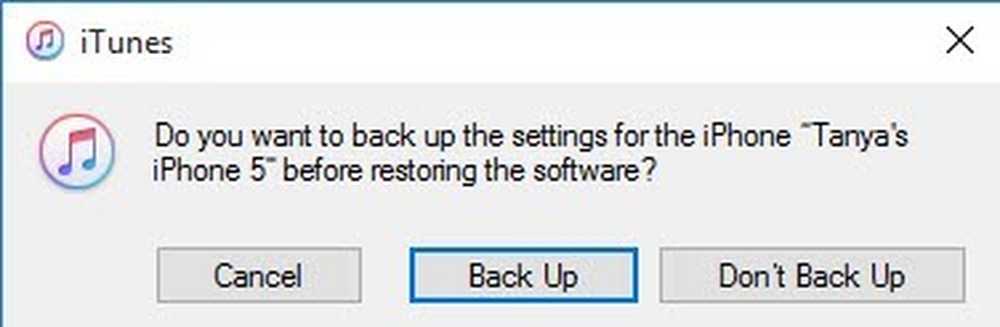
Po tym, jakie okno dialogowe zobaczysz będzie zależało od tego, czy twoje urządzenie ma starszą wersję systemu iOS, czy nie. Jeśli nie masz najnowszej wersji systemu iOS, zobaczysz opcję do wyboru Przywracać lub Aktualizacja. Jeśli używasz najnowszej wersji, zobaczysz tylko Przywracać przycisk.

Przywracać wykona tę samą funkcję, co Skasuj całą zawartość i ustawienia opcja na urządzeniu. Jeśli klikniesz Aktualizacja, po prostu zainstaluje najnowszą aktualizację na Twoim telefonie, tak jakbyś miał iść do Ustawienia, Generał, Aktualizacja oprogramowania. Twoje dane pozostaną nienaruszone, iOS zostanie zaktualizowany.
Więc masz to! Wszystkie różne sposoby tworzenia kopii zapasowej, resetowania lub przywracania urządzenia Apple. Mamy nadzieję, że rozwiąże to wszelkie zamieszania związane z całym procesem. Jeśli masz jakieś pytania, skomentuj. Cieszyć się!




